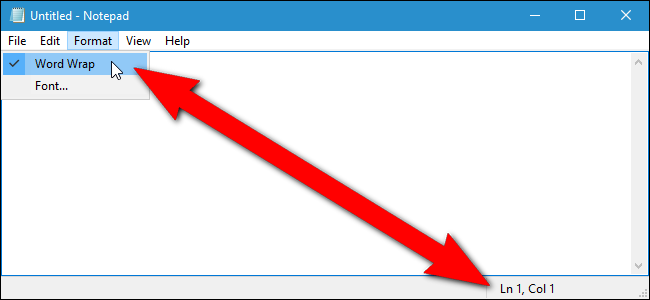
La barra de estado en el Bloc de notas de Windows muestra el número de línea actual y el número de columna de la ubicación del cursor. Sin embargo, si encuentra que la opción Barra de estado en el menú Ver está atenuada, puede deberse a que tiene habilitado Ajuste de palabras.
Si ha habilitado el ajuste de palabras, que mantiene sus columnas restringidas a la ventana del Bloc de notas, no puede habilitar también la barra de estado. Esto se debe a que el ajuste de palabras arruina los saltos de línea, lo que hace que el número de línea y el número de columna en la barra de estado no sean precisos todo el tiempo.
Sin embargo, si desea habilitar la barra de estado de todos modos, a pesar de su posible inexactitud, le mostraremos un truco fácil para hacer que la opción de la barra de estado esté disponible incluso cuando el ajuste de palabras esté activado.
Advertencia estándar: este procedimiento implica realizar cambios en el Editor del registro, que es una herramienta poderosa. El uso incorrecto del Editor del registro puede hacer que su sistema sea inestable o incluso inoperable. Este es un truco bastante simple y siempre que siga las instrucciones cuidadosamente, no debería tener ningún problema. Dicho esto, si nunca ha trabajado con él antes, considere leer sobre cómo usar el Editor del Registro antes de comenzar. Y definitivamente haga una copia de seguridad del Registro (¡y de su computadora !) Antes de realizar cambios.
Abra el Editor del Registro haciendo clic en Inicio y escribiendo «regedit». Presione Entrar para abrir el Editor del Registro o haga clic en regedit en Mejor coincidencia.
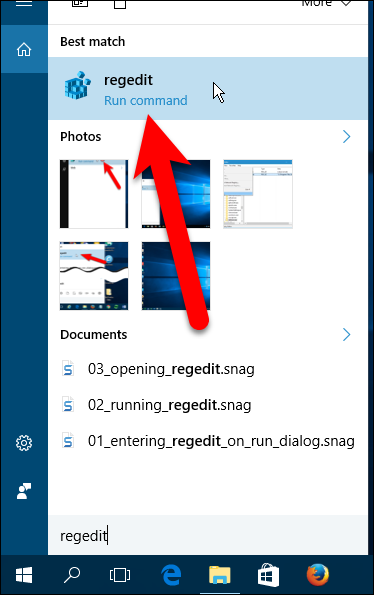
Otorgue permiso a regedit para realizar cambios en su PC.
NOTA: Es posible que no vea este cuadro de diálogo, según la configuración de Control de cuentas de usuario .
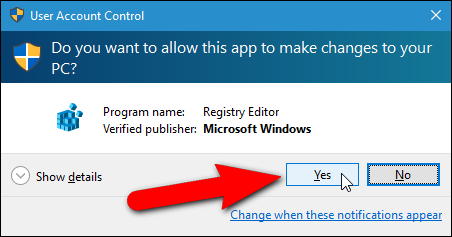
En la estructura de árbol de la izquierda, navegue hasta la siguiente tecla:
HKEY_CURRENT_USER \ Software \ Microsoft \ Bloc de notas
La tecla del Bloc de notas almacena todas las configuraciones del Bloc de notas. En el estado inicial del Bloc de notas, los únicos valores para esa tecla son los valores de posición de la ventana. Observe que no hay valores para la configuración de la barra de estado y ajuste de palabras. Deje abierto el Editor del registro.
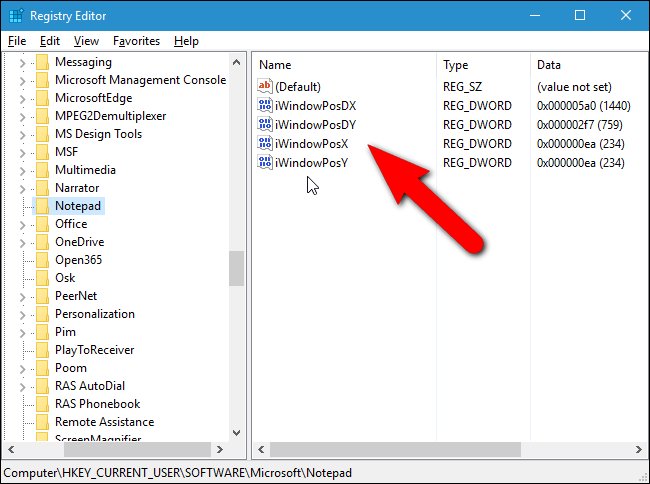
Abra el Bloc de notas y active «Ajuste de palabras» en el menú Formato. Esto agrega los valores de ajuste de palabras ( fWrap) y barra de estado ( StatusBar) a la tecla del Bloc de notas en el registro.

Observe que la barra de estado desaparece y la opción «Barra de estado» en el menú Ver está atenuada. Cierre el Bloc de notas para guardar esta configuración en la clave de registro del Bloc de notas.
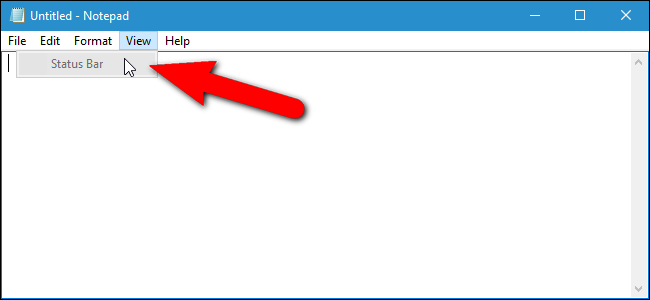
Ahora, las teclas fWrapy StatusBarse han agregado a la tecla del Bloc de notas. Actualmente, el StatusBarvalor tiene cero como datos de valor, lo que indica que está deshabilitado. Haga doble clic en el StatusBarvalor.
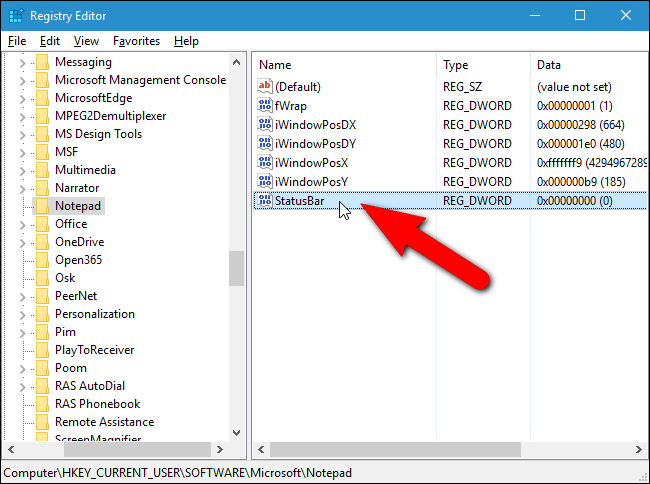
En el cuadro de diálogo Editar valor DWORD (32 bits), ingrese 1 en el cuadro de edición «Datos del valor» y haga clic en «Aceptar».
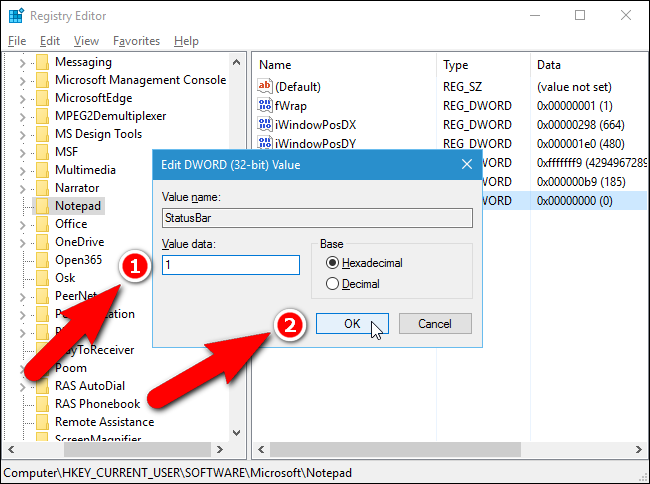
Cierre el Editor del registro seleccionando «Salir» en el menú Archivo.
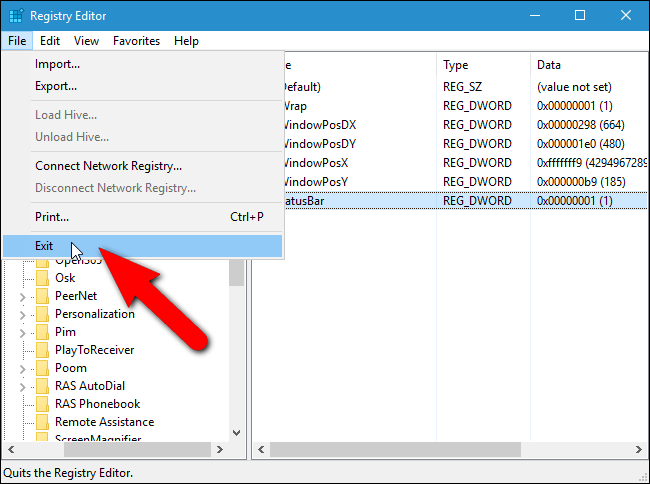
Ahora, el ajuste de palabras y la barra de estado están habilitados al mismo tiempo. Sin embargo, si desactiva el ajuste de palabras y luego lo vuelve a activar, la barra de estado se desactivará nuevamente. Debe establecer el StatusBarvalor en 1 nuevamente para poder tener ambos habilitados.
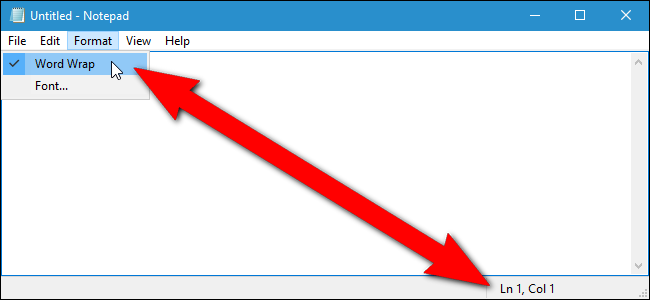
Si desea restablecer el ajuste de palabras y la barra de estado a sus configuraciones normales, restablezca el Bloc de notas . Simplemente cambiar el valor del valor de la barra de estado a cero solo parece confundir el Bloc de notas y los valores y lo que está configurado en el Bloc de notas no necesariamente coincidirán.